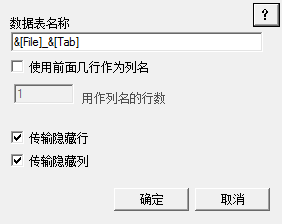发布日期: 04/13/2021
从 Excel 传输数据
您可以使用 Excel 的 JMP 插件将电子表格从 Excel 传输至 JMP:
• 数据表
• 图形生成器
• “分布”平台
• “以 X 拟合 Y”平台
• “拟合模型”平台
• “时间序列”平台
• “控制图”平台
在 Excel 中设置 JMP 插件首选项
要配置 JMP 插件首选项,请执行以下步骤:
1. 在 Excel 中,选择 JMP > 首选项。
“JMP 首选项”窗口随即出现。
图 3.6 JMP 插件首选项
2. 接受默认的数据表名称(文件名_工作表名称)或键入一个名称。
3. 若工作表中的第一行包含列标题,请选择使用前面几行作为列名。
4. 若选择使用前几行作为列标题,请键入要使用的行数。
5. 若工作表包含要包括在 JMP 数据表中的隐藏行,请选择传输隐藏行。
6. 若工作表包含要包括在 JMP 数据表中的隐藏列,请选择传输隐藏列。
7. 点击确定保存您的首选项。
传输至 JMP
要将 Excel 工作表传输至 JMP,请执行以下步骤:
1. 打开 Excel 文件。
2. 选择要传输的工作表。
3. 选择 JMP,然后选择 JMP 目标:
‒ 数据表
‒ 图形生成器
‒ “分布”平台
‒ “以 X 拟合 Y”平台
‒ “拟合模型”平台
‒ “时间序列”平台
‒ “控制图”平台
Excel 工作表将在 JMP 中作为数据表打开,并且随之显示选定平台的启动窗口。
需要更多信息?有问题?从 JMP 用户社区得到解答 (community.jmp.com).